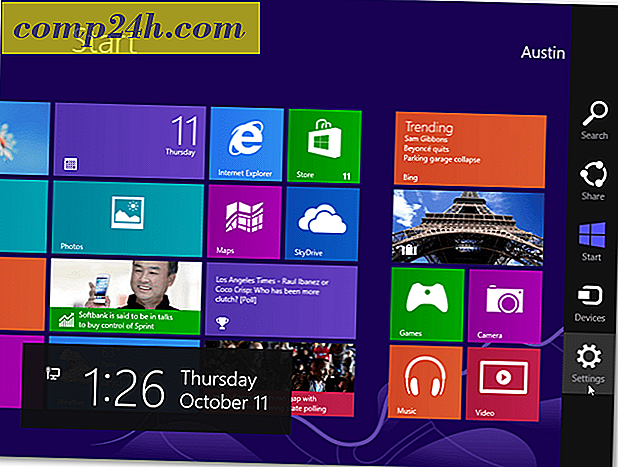Windows Vihje: Aseta pysyvät kirjaimet siirrettäviin asemiin
Windows antaa asemakirjaimet ulkoisille flash-asemille, SD-kortille ja muille siirrettäville tallennuslaitteille dynaamisesti, kun liität ne sisään. Jos käytät paljon erilaisia ulkoisia tallennuslaitteita koko päivän, eri kirjainten määrittäminen voi aina olla ärsyttävää ja tehdä asiat tuntuvat järjestäytyneiltä. Näin voit jakaa pysyviä kirjaimia jokaiseen laitteeseen helpottaaksesi asioita.

Windows etenee aakkosten kautta (sans A ja B), jotta voit antaa asemakirjaimia laitteille, kun liität ne. Joten jos liität USB-muistitikun, jos haluat saada tietoja siitä, se saattaa olla F: mutta seuraavan kerran liität sen, se saattaa olla E: tai G: sen mukaan, mihin järjestykseen liitetit.
Siisti asia on, että voit määrittää pysyvän kirjeen USB-asemaan suoraan Windows 7: n, 8.1: n ja Windows 10: n kanssa. Se on helppo prosessi eikä kolmannen osapuolen apuohjelma ole tarpeen asentaa.
Aseta erityinen asemakirjain Windowsissa
1. Asettaaksesi tämän, kytke asema, johon haluat antaa pysyvän kirjeen. Avaa sitten Suorita-valintaikkuna ( Windows-näppäin + R ) ja kirjoita: compmgmt.msc ja paina Enter tai napsauta OK.

Tai napsauttamalla Käynnistä-painiketta hiiren kakkospainikkeella saat näkyviin piilotetun pikavalikon Windows 10: ssä tai 8.1: ssä ja valitsemalla Tietokoneen hallinta .

2. Kun tämä on auki, valitse Levynhallinta Vasemmanpuoleisessa ruudussa Storage (Varastointi) -kohdassa. Muutaman sekunnin kuluttua Windows etsii tietokoneeseen kytkettyjä asemia ja näyttää ne oikeassa ruudussa.
3. Napsauta hiiren kakkospainikkeella asemaa, jolle haluat määrittää pysyvän kirjeen, ja valitse valikosta Vaihda asemakirjain ja polut .

4. Avautuu valintaikkuna, jossa sinun täytyy klikata Vaihda-painiketta. Varmista sitten, että Assign the following drive letter on valittu ja valitse haluamasi kirjain. Napsauta OK ja sulje Tietokoneen hallinta.

Joka kerta, kun liität tämän aseman tietokoneeseen, se rekisteröidään sen aseman kirjaimella, jonka annoit.

![Hallitse Windows-salasanoja Windows Vaultin avulla [Kuinka]](http://comp24h.com/img/microsoft/136/manage-windows-passwords-using-windows-vault.png)